เชื่อมต่อ/ควบคุมคอมพิวเตอร์ผ่านเครือข่ายด้วย KontrolPack

ควบคุมคอมพิวเตอร์ในเครือข่ายของคุณได้อย่างง่ายดายด้วย KontrolPack เชื่อมต่อและจัดการคอมพิวเตอร์ที่ใช้ระบบปฏิบัติการต่างๆ ได้อย่างง่ายดาย
มีแอปพลิเคชั่นจดบันทึกที่ยอดเยี่ยมมากมายบน Linuxแต่สิ่งหนึ่งที่คุณควรให้ความสนใจคือ QOwnNotes ทำไม? เป็นแอปโน้ตที่เยี่ยมมากที่ให้ผู้ใช้ฟอร์แมตข้อมูลด้วยการมาร์กดาวน์ ยิ่งไปกว่านั้น คุณสามารถซิงค์ QOwnNotes กับ NextCloud ได้! วิธีตั้งค่าบน Linux มีดังนี้
ติดตั้ง QOwnNotes
ก่อนที่จะพูดถึงวิธีตั้งค่า QOwnNotes บน Linux และเชื่อมต่อกับ NextCloud หรือ OwnCloud สำหรับการสำรองและซิงค์ข้อมูลออนไลน์ คุณจะต้องเรียนรู้วิธีติดตั้งแอปพลิเคชัน
QOwnNotes เป็นแอปพลิเคชั่นยอดนิยมสำหรับผู้ใช้ Linux แต่น่าเสียดายที่มันไม่ได้เผยแพร่ในแหล่งแอปหลักของ Linux OS ดังนั้น ในการเริ่มต้นใช้งานแอปพลิเคชัน QOwnNotes คุณต้องตั้งค่าแอปบนระบบ Linux ก่อน ในการดำเนินการนี้ ให้เปิดหน้าต่างเทอร์มินัลโดยกดCtrl + Alt + TหรือCtrl + Shift + Tบนแป้นพิมพ์ จากที่นั่น ให้ทำตามคำแนะนำด้านล่างที่สอดคล้องกับการแจกจ่าย Linux ที่คุณใช้อยู่
อูบุนตู
การรับ QOwnNotes บน Ubuntu Linux หมายถึงการเปิดใช้งานซอฟต์แวร์ PPA ของบริษัทอื่น หากต้องการเพิ่ม PPA ให้ไปที่หน้าต่างเทอร์มินัลแล้วใช้คำสั่งadd-apt-repository
sudo add-apt-repository ppa:pbek/qownnotes
หลังจากเพิ่มซอฟต์แวร์ PPA แล้ว ให้รัน คำสั่งอัปเดตเนื่องจากจะรีเฟรชแหล่งซอฟต์แวร์ของ Ubuntu และอนุญาตให้ QOwnNotes PPA ใช้งานได้
sudo apt อัปเดต
สุดท้าย ติดตั้งซอฟต์แวร์ด้วย:
sudo apt ติดตั้ง qownnotes
เดเบียน
บน Debian Linux ผู้ใช้ต้องเปิดใช้งานที่เก็บซอฟต์แวร์ของบริษัทอื่นเพื่อเข้าถึงแอปพลิเคชัน QOwnNotes หากต้องการเปิดใช้งาน repo ให้ใช้ คำสั่งechoนี้
sudo bash -c "echo 'deb https://download.opensuse.org/repositories/home:/pbek:/QOwnNotes/Debian_9.0/ /' >> /etc/apt/sources.list.d/qownnotes.list "
ถัดไป ดาวน์โหลดไฟล์คีย์ repo ของ QOwnNotes ไปยัง Debian และเปิดใช้งาน อย่าข้ามขั้นตอนนี้! Debian จะไม่ติดตั้งซอฟต์แวร์จาก repo หากไม่มีคีย์!
wget https://download.opensuse.org/repositories/home:/pbek:/QOwnNotes/Debian_9.0/Release.key -O - | sudo apt-key เพิ่ม -
อัปเดตเพื่อให้ Debian ดาวน์โหลดไฟล์ต้นฉบับสำหรับที่เก็บซอฟต์แวร์ QOwnNotes
sudo apt-get update
เมื่ออัปเดตทุกอย่างแล้ว ให้ติดตั้งซอฟต์แวร์
sudo apt-get ติดตั้ง qownnotes
Arch Linux
บน Arch Linux มีที่เก็บ QOwnNotes เฉพาะที่ผู้ใช้สามารถเปิดใช้งานได้ ที่กล่าวว่า ในคู่มือนี้ เราจะไม่ครอบคลุมถึงวิธีเปิดใช้งาน repo เราจะพูดถึงวิธีการติดตั้ง QOwnNotes จาก AUR ด้วย Trizen แทน เหตุผลที่ไม่ควรเพิ่ม repo พิเศษสำหรับ Arch เนื่องจากสิ่งต่าง ๆ ส่วนใหญ่อยู่ใน AUR แล้ว
ในการเริ่มต้นการติดตั้งการเปิดตัวของ AUR QOwnNotes ติดตั้งทั้ง Git และ Base-devel กับPacman
sudo pacman -S git base-devel
ถัดไป ติดตั้งแอปพลิเคชันตัวช่วย Trizen AUR เพื่อให้การติดตั้ง QOwnNotes เร็วและง่ายขึ้นมาก
โคลน git https://aur.archlinux.org/trizen.git
cd trizen
makepkg -ศรี
ติดตั้ง QOwnNotes โดยตรงจาก AUR ด้วย:
trizen -S qownnotes
Fedora
นักพัฒนาซอฟต์แวร์มีที่เก็บซอฟต์แวร์ที่พร้อมใช้งานสำหรับผู้ใช้ Fedora Linux โชคดีที่ไม่จำเป็นต้องเปิดใช้งาน repo นี้ เนื่องจากนักพัฒนาลิงก์โดยตรงไปยังไฟล์ RPM เพื่อให้มันทำงานบน Fedora 30 ให้รันคำสั่งdnfต่อไปนี้ด้านล่าง
sudo dnf ติดตั้ง https://build.opensuse.org/package/binary/download/home:pbek:QOwnNotes/desktop/Fedora_30/x86_64/qownnotes-19.6.4-1.1.x86_64.rpm
OpenSUSE
โปรเจ็กต์ QOwnNotes ทั้งหมดโฮสต์อยู่บน OpenSUSE Build Service เป็นผลให้มีการรองรับ OpenSUSE Leap เวอร์ชันปัจจุบันทั้งหมดอย่างดีเยี่ยม ในการติดตั้ง ให้เปิดหน้าต่างเทอร์มินัลแล้วใช้คำสั่งด้านล่าง
กระโดด 15
ซู -
รอบต่อนาที -- นำเข้า https://download.opensuse.org/repositories/home:/pbek:/QOwnNotes/openSUSE_Leap_42.1/repodata/repomd.xml.key zypper addrepo -f https://download.opensuse.org/repositories /home:/pbek:/QOwnNotes/openSUSE_Leap_15.0/home:pbek:QOwnNotes.repo zypper รีเฟรช zypper ติดตั้ง qownnotes
ทัมเบิลวีด
su - rpm --import https://download.opensuse.org/repositories/home:/pbek:/QOwnNotes/openSUSE_Tumbleweed/repodata/repomd.xml.key zypper addrepo -f https://download.opensuse.org/repositories /home:/pbek:/QOwnNotes/openSUSE_Tumbleweed/home:pbek:QOwnNotes.repo zypper รีเฟรช zypper ติดตั้ง qownnotes
Snap
QOwnNotes พร้อมใช้งานในรูปแบบ Snap เพื่อให้มันทำงานให้เปิดใช้งาน Snaps บน Linux เครื่องคอมพิวเตอร์ของคุณโดยทำตามคำแนะนำของเราเกี่ยวกับเรื่องนี้ หรือติดตั้งอูบุนตู จากนั้นใช้คำสั่ง snap install ด้านล่าง
sudo snap ติดตั้ง qownnotes
Flatpak
FlatHub มี Flatpak ของ QOwnNotes หากวิธี Flatpak ฟังดูมีประโยชน์สำหรับคุณให้เปิดใช้งานรันไทม์ Flatpak บนระบบของคุณและติดตั้งแอปด้วยคำสั่งด้านล่าง!
flatpak ระยะไกลเพิ่ม --if-not-exists flathub https://flathub.org/repo/flathub.flatpakrepo flatpak ติดตั้ง flathub org.qownnotes.QOwnNotes
ผสานรวมกับ NextCloud
ในการผสานรวม QOwnNotes กับ NextCloud ให้เปิดแอปพลิเคชันบนพีซีของคุณ เมื่อ QOwnNotes เปิดขึ้น คุณจะเห็นวิซาร์ดการแนะนำ ทำตามวิซาร์ด และทำตามคำแนะนำทีละขั้นตอนด้านล่าง
ขั้นตอนที่ 1: ในตัวช่วยสร้าง "ยินดีต้อนรับสู่ QOwnNotes" QOwnNotes จะพยายามสร้างโฟลเดอร์ใหม่ในโฟลเดอร์ NextCloud Sync ของคุณ ไดเรกทอรีเริ่มต้นคือ~ / NextCloud / หมายเหตุ หากต้องการเปลี่ยน ให้คลิก "เลือกโฟลเดอร์"
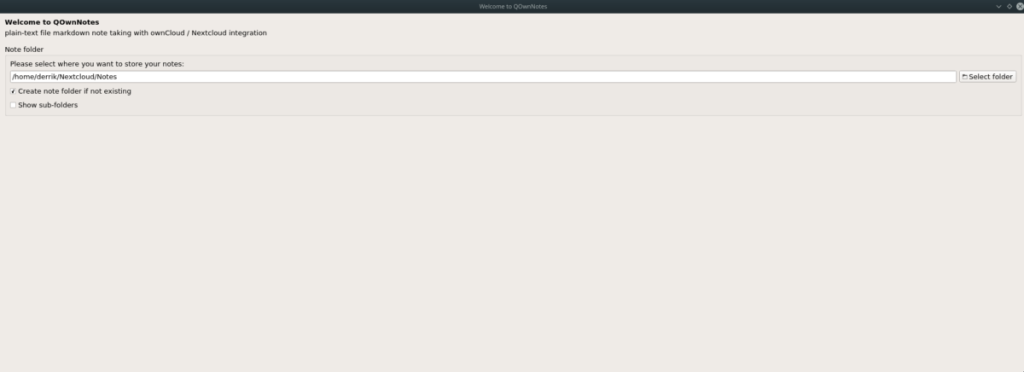
ขั้นตอนที่ 2:เลือกเค้าโครงแผงของคุณโดยคลิกเมนูแบบเลื่อนลง ค่าเริ่มต้นคือ “ขั้นต่ำ”
ขั้นตอนที่ 3:ในหน้า "เวอร์ชันโน้ต" คลิก "ถัดไป" และไม่ต้องเปลี่ยนแปลงใดๆ เนื่องจากการตั้งค่าเริ่มต้นนั้นใช้ได้ ทำเช่นเดียวกันกับหน้า "เมตริกของแอป"
ขั้นตอนที่ 4:คลิก “เสร็จสิ้น” เพื่อปิดตัวช่วยสร้างและเปิด QOwnNotes
ด้วยการกำหนดค่าที่ได้รับการดูแลใน QOwnNotes ให้ใช้แอพเพื่อจดบันทึก และเมื่อคุณบันทึก มันจะซิงค์ทุกอย่างกับ NextCloud โดยอัตโนมัติ!
ไม่พอใจกับการตั้งค่าเริ่มต้น NextCloud ที่ครอบคลุมในคู่มือนี้ใช่หรือไม่ ตรวจสอบพื้นที่การตั้งค่าของแอพ เนื่องจากมีวิธีอื่นๆ ในการผสานรวมกับ NextCloud
ควบคุมคอมพิวเตอร์ในเครือข่ายของคุณได้อย่างง่ายดายด้วย KontrolPack เชื่อมต่อและจัดการคอมพิวเตอร์ที่ใช้ระบบปฏิบัติการต่างๆ ได้อย่างง่ายดาย
คุณต้องการทำงานซ้ำๆ โดยอัตโนมัติหรือไม่? แทนที่จะต้องกดปุ่มซ้ำๆ หลายครั้งด้วยตนเอง จะดีกว่าไหมถ้ามีแอปพลิเคชัน
iDownloade เป็นเครื่องมือข้ามแพลตฟอร์มที่ช่วยให้ผู้ใช้สามารถดาวน์โหลดเนื้อหาที่ไม่มี DRM จากบริการ iPlayer ของ BBC ได้ โดยสามารถดาวน์โหลดวิดีโอทั้งสองในรูปแบบ .mov ได้
เราได้ครอบคลุมคุณลักษณะของ Outlook 2010 ไว้อย่างละเอียดแล้ว แต่เนื่องจากจะไม่เปิดตัวก่อนเดือนมิถุนายน 2010 จึงถึงเวลาที่จะมาดู Thunderbird 3
นานๆ ทีทุกคนก็อยากพักบ้าง ถ้าอยากเล่นเกมสนุกๆ ลองเล่น Flight Gear ดูสิ เป็นเกมโอเพนซอร์สฟรีแบบมัลติแพลตฟอร์ม
MP3 Diags คือเครื่องมือขั้นสุดยอดสำหรับแก้ไขปัญหาในคอลเลกชันเพลงของคุณ สามารถแท็กไฟล์ MP3 ของคุณได้อย่างถูกต้อง เพิ่มปกอัลบั้มที่หายไป และแก้ไข VBR
เช่นเดียวกับ Google Wave, Google Voice ได้สร้างกระแสฮือฮาไปทั่วโลก Google มุ่งมั่นที่จะเปลี่ยนแปลงวิธีการสื่อสารของเรา และนับตั้งแต่นั้นมาก็กำลังกลายเป็น...
มีเครื่องมือมากมายที่ช่วยให้ผู้ใช้ Flickr สามารถดาวน์โหลดรูปภาพคุณภาพสูงได้ แต่มีวิธีดาวน์โหลด Flickr Favorites บ้างไหม? เมื่อเร็ว ๆ นี้เราได้...
การสุ่มตัวอย่างคืออะไร? ตามข้อมูลของ Wikipedia “คือการนำส่วนหนึ่งหรือตัวอย่างจากการบันทึกเสียงหนึ่งมาใช้ซ้ำเป็นเครื่องดนตรีหรือ...
Google Sites เป็นบริการจาก Google ที่ช่วยให้ผู้ใช้โฮสต์เว็บไซต์บนเซิร์ฟเวอร์ของ Google แต่มีปัญหาหนึ่งคือไม่มีตัวเลือกสำรองข้อมูลในตัว



![ดาวน์โหลด FlightGear Flight Simulator ฟรี [สนุกเลย] ดาวน์โหลด FlightGear Flight Simulator ฟรี [สนุกเลย]](https://tips.webtech360.com/resources8/r252/image-7634-0829093738400.jpg)




